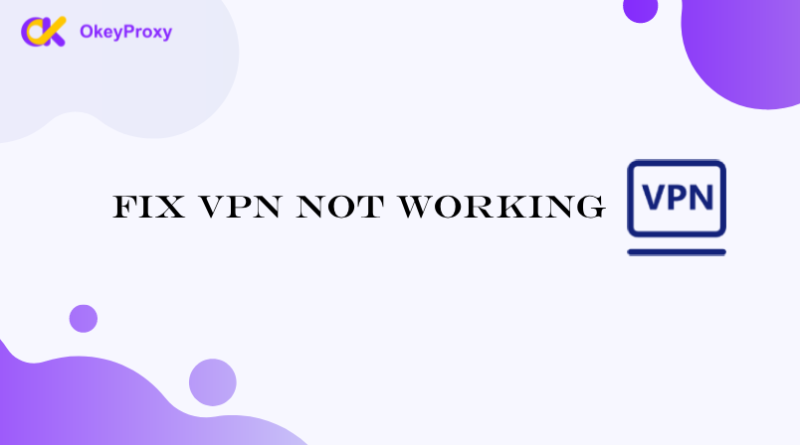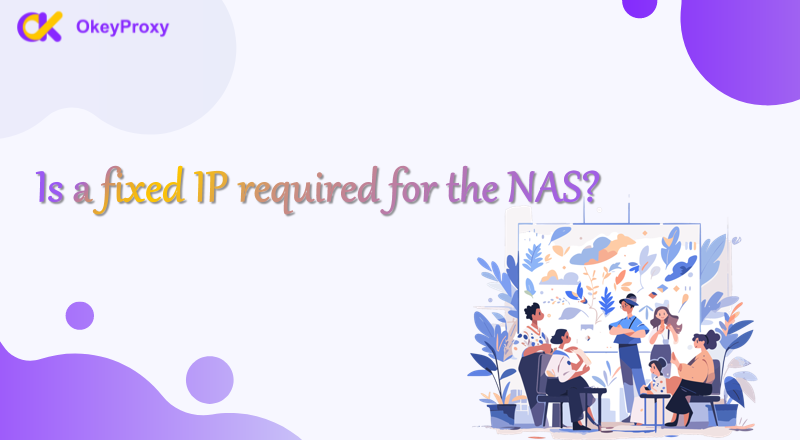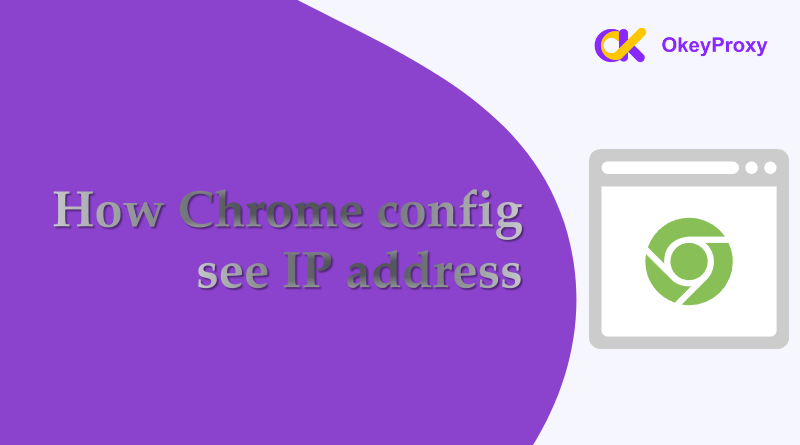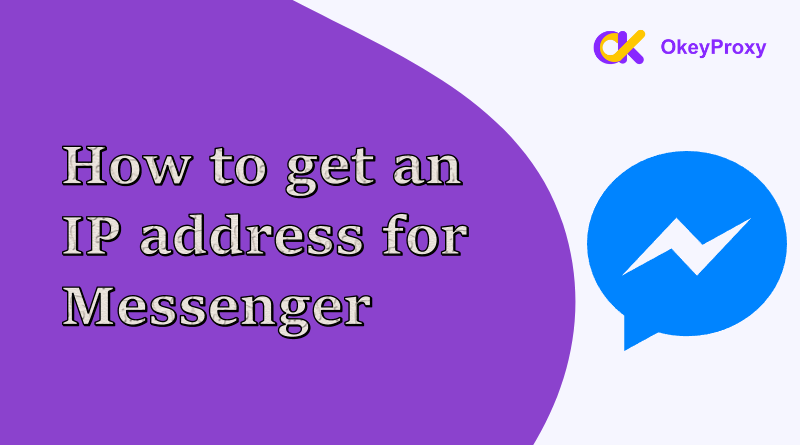Suchen Sie nach einer Möglichkeit, Ihre Privatsphäre zu schützen oder auf regional beschränkte Inhalte zuzugreifen, während Sie BlueStacks verwenden? Mit der Konfiguration der IP-Einstellungen können Sie dies erreichen. Umschalten der IP-Einstellungen auf BlueStacks ohne Rooting erfordert die Verwendung von VPN- oder Proxy-Einstellungen, da das direkte Ändern der IP-Einstellungen ohne Root-Zugriff normalerweise nicht unterstützt wird. In dieser Anleitung führen wir Sie durch die Schritte zum Ändern der IP-Einstellungen in BlueStacks, um die IP-Adresse zu verwalten.
Was ist Bluestacks
BlueStacksBlueStacks ist ein weit verbreiteter Android-Emulator, der es Nutzern ermöglicht, Android-Apps und -Spiele auf ihren PCs oder Macs auszuführen. Ob ein Gamer, ein App-Entwickler oder einfach ein Mann, der mobile Apps auf einem größeren Bildschirm genießen möchte, BlueStacks bietet ein nahtloses Erlebnis. Eine der Funktionen, die Benutzer als vorteilhaft empfinden können, ist die Möglichkeit, IP-Einstellungen anzupassen. Das Ändern der IP-Einstellungen kann aus Gründen des Datenschutzes, des Zugriffs auf regionsspezifische Inhalte oder des Testens verschiedener Netzwerkumgebungen wichtig sein. Aus diesem Grund bietet diese Anleitung eine detaillierte, schrittweise Vorgehensweise zum Ändern der IP-Einstellungen in BlueStacks.
Warum die IP-Adresse von BlueStacks ändern?
- Nach der Maskierung Ihrer IP-Adresse wird eine zusätzliche Ebene der Anonymität geschaffen, während Sie surfen oder Anwendungen nutzen.
- Einige Apps oder Spiele können auf bestimmte Regionen beschränkt sein. Mit IP-Einstellungen ändern können Sie diese Einschränkungen umgehen.
- In bestimmten Fällen kann die Änderung der IP-Adresse dazu beitragen, Ihre Internetverbindung zu optimieren und Ihr Gesamterlebnis zu verbessern.
IP-Einstellung auf Bluestacks ohne Root ändern
Das Umschalten der IP-Einstellungen in Bluestacks ohne Rooting ist etwas eingeschränkt im Vergleich zu dem, was Sie auf einem gerooteten Gerät tun können, es gibt ein paar Methoden:
Hinweis: Wenn Sie Ihre IP-Adresse in eine bestimmte Region ändern müssen, benötigen Sie möglicherweise einen VPN- oder Proxy-Dienst, der in BlueStacks oder auf Ihrem Host-Rechner konfiguriert werden kann.
-
Ein VPN verwenden
Verfügt Bluestack über VPN? Ja! Der einfachste Weg zu IP-Adresse ändern in Bluestacks durch die Verwendung eines VPN-Dienstes. Sie können eine VPN-App aus dem Google Play Store in Bluestacks installieren. Sobald sie installiert ist, konfigurieren und aktivieren Sie das VPN, wodurch sich Ihre IP-Adresse ändert.
-
Einstellungen der App ändern
Einige Anwendungen und Spiele in Bluestacks unterstützen Proxy-Einstellungen möglicherweise direkt. Prüfen Sie, ob die von Ihnen verwendete App Optionen für die Konfiguration eines Proxyservers bietet.
-
Netzwerkeinstellungen auf dem Host-Rechner ändern
Das Ändern der IP-Einstellungen auf Ihrem Host-Computer (auf dem Bluestacks läuft) kann sich manchmal auf die virtuelle Umgebung auswirken. Sie können Ihre Netzwerkeinstellungen anpassen oder ein anderes Netzwerk verwenden, um zu sehen, ob sich dadurch die IP in Bluestacks ändert.
-
Verwenden Sie einen Proxy-Server
Sie können auch Proxy-Apps aus dem Google Play Store verwenden, um Ihren Internetverkehr über eine andere IP-Adresse zu leiten. Installieren und konfigurieren Sie eine dieser Apps, um einen Proxyserver zu verwenden.
So konfigurieren Sie die IP-Einstellungen in BlueStacks
Das Umschalten der IP-Einstellungen in BlueStacks ist eine wertvolle Technik, um Ihre Privatsphäre zu verbessern, auf eingeschränkte Inhalte zuzugreifen und die Internetverbindung zu optimieren. Wenn Sie die für IP-Proxy und VPN beschriebenen Schritte befolgen, können Sie Ihre IP-Einstellungen einfach verwalten und ein individuelles BlueStacks-Erlebnis genießen.
Beide Arten von Diensten maskieren Ihre ursprüngliche IP-Adresse und versehen sie mit einer neuen.
- Proxy-Dienst: Bietet eine andere IP-Adresse für Ihre Internetverbindung.
- VPN-Dienst (Virtuelles Privates Netzwerk): Verschlüsselt die Internetverbindung und bietet eine andere IP-Adresse.
Schritte zur Verwendung der Proxy-Einstellungen auf BlueStacks
- Laden Sie BlueStacks herunter und installieren Sie die neueste Version auf Ihrem PC.
- Öffnen Sie BlueStacks und klicken Sie auf das Zahnradsymbol in der unteren rechten Ecke des BlueStacks-Fensters, um das Einstellungsmenü zu öffnen.
- Wählen Sie die Registerkarte "Engine" und scrollen Sie dann nach unten zum Abschnitt "Proxy".
- Schalten Sie nun den Proxy-Schalter um.
- Proxy-Host: Geben Sie die IP-Adresse ein, die Sie von Ihrem Proxy-Dienstanbieter erhalten haben.
- Proxy-Anschluss: Geben Sie die von Ihrem Proxy-Anbieter angegebene Portnummer ein.
- Authentifizierung: Wenn Ihr Proxy-Server eine Authentifizierung erfordert, geben Sie Ihren Benutzernamen und Ihr Passwort ein.
- Speichern Sie die Konfiguration und starten Sie BlueStacks neu, um sicherzustellen, dass die Proxy-Einstellungen wirksam sind.
Schritte zur Verwendung von VPN auf BlueStacks
Die meisten VPNs arbeiten außerhalb von BlueStacks und ändern die IP-Adresse für alle Anwendungen, die auf Ihrem Computer laufen, einschließlich BlueStacks.
- Öffnen Sie eine VPN-Anwendung und stellen Sie eine Verbindung zu einem Server Ihrer Wahl her. Stellen Sie sicher, dass die VPN-Verbindung aktiv ist.
- Starten Sie BlueStacks. Ihre IP-Adresse sollte nun über den VPN-Server geleitet werden. Öffnen Sie einen Webbrowser in BlueStacks und überprüfen Sie Ihre neue IP-Adresse.
Bonus
VPNs und Proxys beeinträchtigen die Leistung und Geschwindigkeit Ihrer Internetverbindung. Daher wählen die Menschen immer seriöse VPN- und Proxy-Dienste, um sicherzustellen, dass ihre Daten geschützt sind.
OkeyProxy ist einer der führenden Proxy-Anbieter, der anonymen und sicheren Internetzugang bietet und den Nutzern hilft, ihre Privatsphäre zu schützen, geografische Beschränkungen zu umgehen und schnelle und stabile Verbindungen zu genießen. Mit mehr als 150 Millionen IPs und einer benutzerfreundlichen Schnittstelle unterstützt OkeyProxy mehrere Protokolle und macht es einfach, sicher im Internet zu surfen und von überall auf Inhalte zuzugreifen.
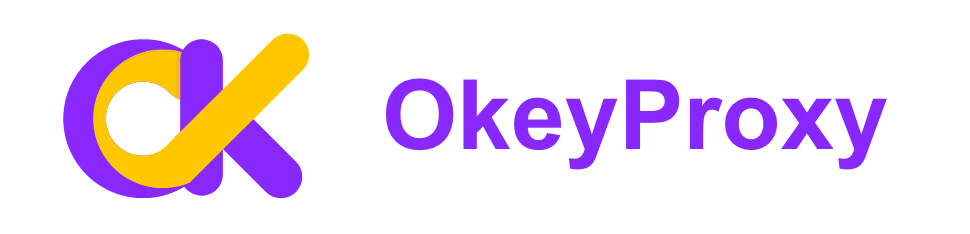
Jetzt können Sie eine kostenlose Testversion mit 1 GB erhalten, indem Sie sich registrieren für OkeyProxydie hilfreich ist, damit BlueStacks Proxys bequemer verwenden kann.
FAQ über BlueStacks
-
Ist Bluestacks sicher?
Bluestacks gilt im Allgemeinen als sicher, wenn es von einer offiziellen oder vertrauenswürdigen Quelle heruntergeladen wird. Es ist wichtig, sicherzustellen, dass das System die Mindestanforderungen von Bluestacks erfüllt, um Leistungsprobleme zu vermeiden. Seien Sie auch vorsichtig mit den Berechtigungen, die den Anwendungen in Bluestacks gewährt werden, da einige mehr Zugriff als nötig verlangen können.
-
Haben Sie einige Alternativen zu Bluestacks?
Ja, es gibt mehrere Alternativen zu Bluestacks, um Android-Apps auf einem PC auszuführen. Beliebte Optionen sind NoxPlayer, das für seine Geschwindigkeit und benutzerfreundliche Oberfläche bekannt ist; MEmu Play, das eine hervorragende Leistung und Kompatibilität bietet; LDPlayer, das für Spiele mit hoher Leistung und benutzerdefinierten Steuerelementen optimiert ist; Genymotion, das sich an Entwickler richtet und fortschrittliche Testfunktionen bietet; und Andy, das eine nahtlose Synchronisierung zwischen Desktop und Mobilgeräten bietet und einzigartige Funktionen wie die Verwendung Ihres Telefons als Fernbedienung während des Spiels ermöglicht.
-
Funktioniert Bluestacks auf dem Mac?
Ja, BlueStacks funktioniert auf dem Mac. BlueStacks bietet eine speziell für macOS entwickelte Version an, mit der Benutzer Android-Apps und Spiele auf ihren Mac-Computern ausführen können. Um BlueStacks auf einem Mac zu verwenden, müssen Sie die macOS-Version von der offiziellen BlueStacks-Website herunterladen und sicherstellen, dass Ihr System die Anforderungen erfüllt.
Schlussfolgerung
Das Ändern der IP-Einstellungen in BlueStacks kann den Datenschutz verbessern, den Zugriff auf regionsspezifische Inhalte ermöglichen und verschiedene Netzwerk-Testszenarien unterstützen. Wenn Sie diese Anleitung befolgen, können Sie die IP-Einstellungen ganz einfach an Ihre spezifischen Bedürfnisse anpassen, ohne das Android-System auf BlueStacks zu verwurzeln. Um weiterhin eine optimale Leistung zu erzielen, sollten Sie Ihren BlueStacks-Emulator auf dem neuesten Stand halten und Ihre Netzwerkeinstellungen regelmäßig überprüfen.